Werbung
Denken Sie, Sie haben alle neuen Funktionen in El Capitan gefunden? Denk nochmal! Es gibt eine Vielzahl nützlicher Funktionen, die nicht viel Presse bekommen haben.
Wir haben das bereits behandelt viele neue Funktionen in El Capitan OS X El Capitan ist da! Upgrade für ein reibungsloseres Mac-ErlebnisMac OS X El Capitan ist eine subtile Version: Die größten Änderungen sind nicht sichtbar - aber Sie werden sie wahrscheinlich trotzdem bemerken. Weiterlesen Aber wie bei jedem Betriebssystem-Upgrade wird es Unmengen kleinerer Änderungen geben, die nicht bei der ersten Überprüfung durchgeführt werden.
Schauen wir uns also noch ein paar an.
Tabs in Safari schnell stumm schalten
Sie surfen mit mehreren geöffneten Registerkarten im Internet, wenn eine lästige Videoanzeige abgespielt wird. Sie wissen jedoch nicht, von welcher Registerkarte sie stammt. Gute Nachrichten! Safari zeigt Ihnen jetzt mit einem Sound-Symbol an, von welcher Registerkarte das störende Geräusch stammt:
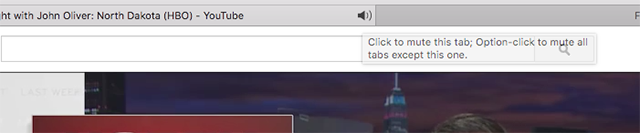
Jetzt wissen Sie also, von welcher Registerkarte der Sound kommt. Noch besser: Sie können einfach auf dieses Symbol klicken, um die Registerkarte vollständig stummzuschalten. Dies bedeutet, dass Sie ohne Ablenkungen zu dem zurückkehren können, was Sie getan haben.
Pin Tabs in Safari
Apropos Registerkarten: Es ist jetzt möglich, Registerkarten wie in Chrome oder Firefox anzuheften.
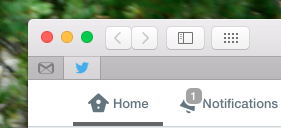
Klicken Sie einfach mit der rechten Maustaste auf eine Registerkarte und klicken Sie dann auf Pin Tab. Es funktioniert genau so, wie Sie es erwarten, und ist perfekt, wenn Sie einige Web-Apps wie Google Mail oder Twitter immer offen lassen.
Passen Sie die Schriftart im Reader-Modus von Safari an
Noch eine Safari-Funktion und dann werde ich aufhören, das verspreche ich. Sie kennen den Lesemodus von Safari, in dem nur der Inhalt und keine anderen Inhalte einer bestimmten Seite angezeigt werden? Es kann das Lesen viel schöner machen, und mit El Capitan können Sie jetzt benutzerdefinierte Schriftarten und Farben verwenden:
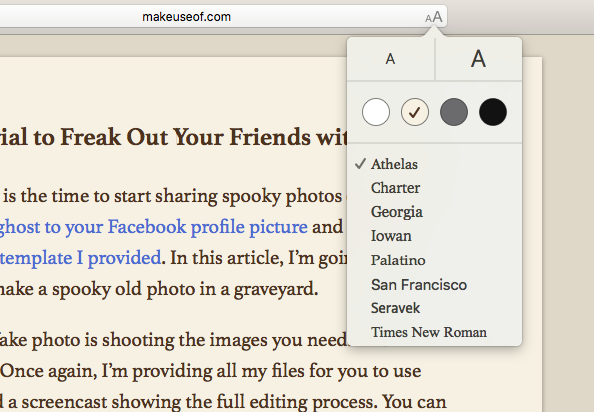
Klar: du könntest Safari anpassen Der ultimative Leitfaden zum Anpassen von Safari auf dem MacMachen Sie Safari zu einem noch besseren Browser für Ihren Mac, indem Sie ihn anpassen. Hier erfahren Sie, wie Sie es nach Ihren Wünschen anpassen können. Weiterlesen vor El Capitan, um solche Funktionen hinzuzufügen, aber es ist schön zu sehen, dass solche Dinge offiziell hinzugefügt wurden.
Neu gestaltetes Festplatten-Dienstprogramm
Es ist lange her, dass das Festplatten-Dienstprogramm überhaupt Änderungen festgestellt hat. Daher sind langjährige Mac-Benutzer möglicherweise überrascht, wenn sie die App zum ersten Mal in El Capitan öffnen.
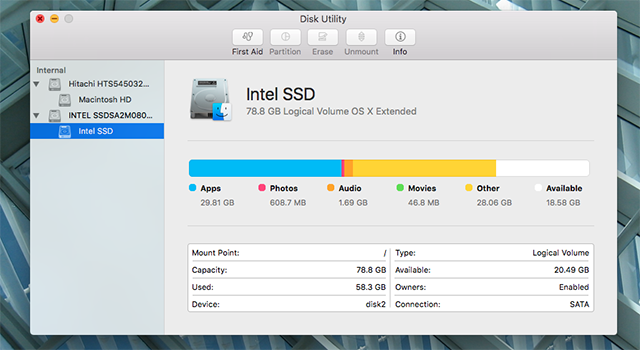
Es entspricht optisch besser den neuen Designprinzipien von Apple und der grafischen Aufschlüsselung der Inhalte Ihrer Festplatte in Über diesen Mac Einige Versionen von OS X werden jetzt angezeigt. Es scheint jedoch keine neuen Funktionen zu geben. Es ist jedoch nicht schwer, die Funktionalität zu finden, die Sie interessiert.
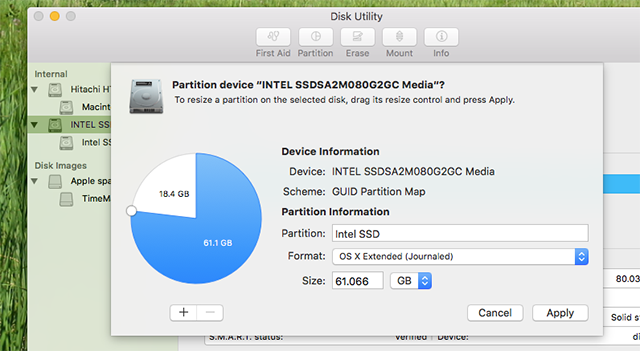
Insgesamt denke ich, dass die neue App dazu beiträgt, dass sich etwas ziemlich Kompliziertes einfach anfühlt. Und nicht zuletzt ist es schneller als je zuvor, "Erste Hilfe" auf einer Fahrt auszuführen.
Neuer Farbwähler
Versuchen Sie, in fast jedem Mac-Programm eine neue Farbe auszuwählen, und Sie erhalten einen neuen Farbwähler. Die offensichtlichste Neuerung hier ist der Bleistift-Buntstift-Modus, der mit benannten Farben geliefert wird.
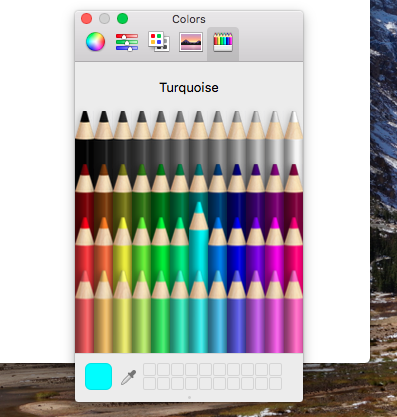
Ändern Sie die Größe und verschieben Sie Spotlight
Sie haben wahrscheinlich schon von den neuen Funktionen in Spotlight gehört, einschließlich Live-Sportergebnissen und Wetterberichten. Was Sie jedoch möglicherweise nicht wissen, ist, dass Sie die Fenstergröße jetzt ändern können, damit Sie mehr von den Ergebnissen sehen können, die diese Funktionen bieten.
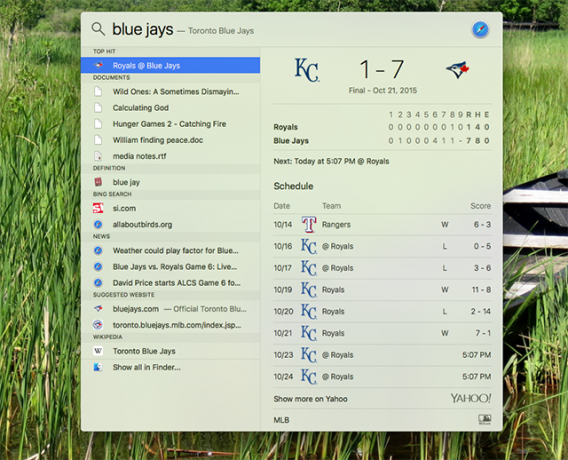
Sie können das Spotlight-Fenster jetzt auch verschieben. Dies sind zwar kleine Änderungen, aber schön, wenn Sie die Größe und Platzierung von Spotlight gestört haben (persönlich, Ich werde stattdessen weiterhin Quicksilver verwenden Erinnerst du dich an Quicksilver, den kostenlosen Open Source Mac Launcher?Sie haben Quicksilver wahrscheinlich ganz vergessen, und das ist schade. Es ist toll. Weiterlesen …
Find My Friends Widget
Seit Jahren ist das möglich Finde heraus, wo deine Freunde sind So verfolgen Sie Ihre Freunde mit Google MapsSie können Ihren Standort in Echtzeit jetzt mit Google Maps freigeben. Dies bedeutet auch, dass Sie Ihre Freunde mit Google Maps verfolgen können. Weiterlesen Dank des Find My Friends-Dienstes auf iPhones. El Capitan bringt diese Funktion mit Hilfe von a auf OS X. Benachrichtigungscenter-Widget Diese Benachrichtigungscenter-Widgets machen das Dashboard irrelevantDas Dashboard stirbt. Die meisten Benutzer ignorieren es und nicht viele Entwickler bauen Dinge dafür. Ersetzen Sie alle Dashboard-Widgets Ihres Mac mithilfe der neuen Heute-Ansicht in Yosemite. Weiterlesen .
Falls Sie es verpasst haben, gibt es in El Capitan das Benachrichtigungscenter-Widget "Meine Freunde finden". Klicken Sie auf den Namen, um die Karte anzuzeigen. pic.twitter.com/vtOYwyXFVJ
- a.k.a. Zrzka (@robertvojta) 1. Oktober 2015
Benennen Sie eine Datei im Kontextmenü um
Es hat überraschend lange gedauert, die Ein-Knopf-Mentalität der 90er Jahre vollständig aufzugeben Apple und vielleicht der nachhaltigste Beweis dafür war das Fehlen einer Option zum Umbenennen im Kontext Speisekarte. Als guter Apple-Benutzer sollten Sie weiß es einfach Durch Klicken und Halten eines Dateinamens wird dieser umbenannt (oder ausgewählt und gedrückt eingeben, wenn Sie ein Shortcut-Krieger sind).
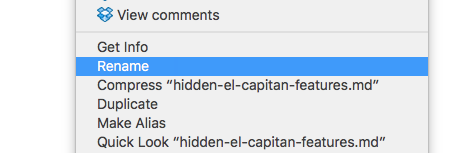
Nun, nicht mehr. Im Jahr 2015 fügt Apple dem Kontextmenü endlich "Umbenennen" hinzu.
Kopieren Sie den vollständigen Pfad einer Datei in den Finder
Apropos Kontextmenü im Finder: Sie können jetzt den Pfad einer beliebigen Datei kopieren. Klicken Sie einfach mit der rechten Maustaste auf die Datei und halten Sie die Wahltaste gedrückt. Die Option zum Kopieren des Pfads wird angezeigt:
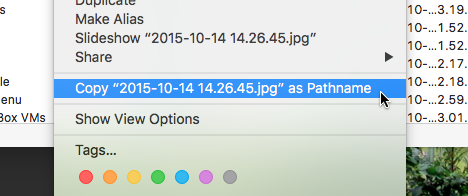
Die Menüleiste ausblenden
Wenn Sie die Mac-Menüleiste hassen, freuen Sie sich: Sie können sie jetzt vollständig ausblenden.
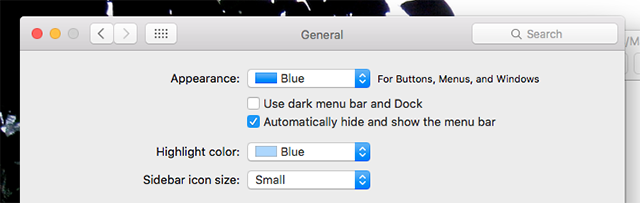
Dies ist nicht gerade versteckt - es wurde viel berichtet, und ich habe es kürzlich in meinem Artikel über erwähnt So passen Sie die Mac-Menüleiste an und räumen sie auf So passen Sie Ihre Mac-Menüleiste an und räumen sie aufNichts lässt OS X schneller überladen aussehen als unerwünschte Menüleisten-Symbole. Weiterlesen . Aber ich dachte, ich würde es aufnehmen, nur für den Fall, dass Sie, lieber Leser, es verpasst haben. Ich denke, das ist etwas, was sich viele Leute schon lange gewünscht haben.
Dateien direkt löschen und den Papierkorb überspringen
Wenn Sie ganz sicher sind, dass Sie eine bestimmte Datei löschen möchten, können Sie den Papierkorb jetzt vollständig überspringen: Wählen Sie einfach die betreffenden Dateien aus und klicken Sie auf Option, Befehl und Löschen alles auf einmal.
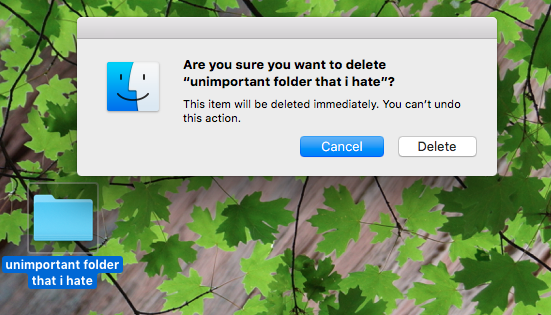
Welche Geheimnisse von El Capitan haben wir vermisst?
Ich wette, es gibt noch mehr Funktionen, von denen ich nichts weiß, und ich wollen über sie wissen. Wenn es in El Capitan eine nützliche versteckte Funktion gibt, die ich verpasst habe, sag es mir in den Kommentaren unten!
Justin Pot ist ein Technologiejournalist mit Sitz in Portland, Oregon. Er liebt Technologie, Menschen und Natur - und versucht, alle drei zu genießen, wann immer es möglich ist. Sie können jetzt mit Justin auf Twitter chatten.

